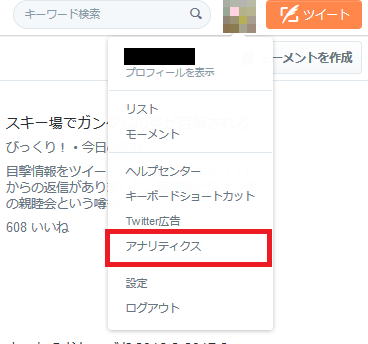今回は、私がWebサイトの運営に活用しているSNSで最も重視しているTwitterのアナリティクスの使い方を紹介します。
※今回の調査した日時は2017年2月21日です。ソフトウェアのアップデートなどで、画面が変更していることがあります。
○アナリティクスはどのデバイスで利用できる?
Twitterのアナリティクスはスマホ用アプリでは利用できません。利用可能なのは、パソコンか、若しくはスマホのWebブラウザでPCビューに変更すると閲覧することが可能です。
今回、利用デバイスはパソコンを対象として説明を行いたいと思います。
○アナリティクス画面にアクセス
まずは、ツイッターのホーム画面を開きます。画面の右上部にアイコンの小さい画像が表示されているので、それをクリックします。すると、色々なメニュー項目が選ぶことができるため、『アナリティクス』をクリックして下さい。すると、アナリティクスの画面に遷移します。
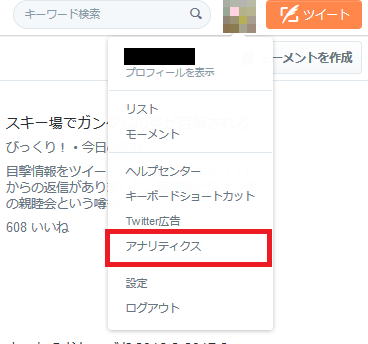
○アナリティクスの画面ー5つのメニュー・ビューを解説
アナリティクス画面には、以下の5つの画面があります。
- ホーム
- ツイート
- オーディエンス
- イベント
- 詳細
・ホームビュー
①のホームビューよく使うのが過去28日間のパフォーマンスの変動、様々な種類のツイートの最もインプレッションを獲得したものです。ちなみに、インプレッションは該当ツイートを他のユーザーが見た回数という認識で問題ありません。ざっくりとした傾向やフォロワー数の増加状況を知るのに有効です。
・ツイートビュー
私が最もよく見るのが②「ツイート」ビューです。そのなかでは、呟いた個々のツイートのインプレッションから、いいね数、リツイート数などのエンゲージメントを見れます。ツイート内のリンククリック数も把握することができ、そこから、どれだけWebページに誘導できたかを知ることができます。
・オーディエンスビュー
③オーディエンスはフォロワーや、ツイッター全体のユーザー、オーガニックなオーディエンスの属性を見ることができます。オーガニックなオーディエンスとは、自分と近いユーザを意味しています。属性値としては、大きく三つです。
これらの組み合わせで、自分のフォロワーがどのような人なのか、そのペルソナを知ることができます。
・イベント+詳細
残る2つの「イベント」と「詳細」は、あまり使いません。基本的にツイートを分析したい場合は、「ツイート」画面を見るだけで十分です。
○アナリティクスで知るべきこと
アナリティクスを利用する際は、「このツイートでどういった内容のツイートがいいねやリツイートを獲得しているか、リンククリックを引き出しているか」を分析することが大切です。特に、いいねやリツイートされてもリンククリックが少ないケースや、リツイートは少ないのに、リンククリック率が高いツイートもあります。なぜ、そのような結果になったか、原因・理由・要因を分析して深堀りすることが大切です。